Les administrateurs Looker peuvent gérer les alertes créées par tous les utilisateurs sur la page d'administration Alertes, accessible depuis la section Alertes et plannings du panneau Admin. La page d'administration Alertes liste des informations sur toutes les alertes actives et inactives.
Les administrateurs peuvent également consulter les alertes qu'ils ont créées ou suivies, ou pour lesquelles ils sont listés comme destinataires, sur la page utilisateur Gérer les alertes. Les utilisateurs disposant d'autres autorisations concernant les alertes peuvent gérer les alertes qu'ils ont créées et suivies sur la page utilisateur Gérer les alertes.
Informations sur l'alerte
La page d'administration Gérer les alertes fournit des informations sur toutes les alertes de l'instance Looker. Les administrateurs et les utilisateurs disposant de l'autorisation see_alerts peuvent afficher ces paramètres dans le tableau de la page d'administration Gérer les alertes :
| Colonne | Définition |
|---|---|
| Nom de l'alerte | Titre de l'alerte, défini lors de sa création ou de sa modification. Le titre d'alerte par défaut indique les conditions à remplir ou à dépasser pour que l'alerte soit déclenchée. Cliquez sur le nom de l'alerte pour ouvrir la page Détails de l'alerte. |
| Tableau de bord | Nom du tableau de bord contenant le bloc avec l'alerte. Cliquez sur le lien pour accéder au tableau de bord. La mention Aucun indique que l'alerte a été dissociée de son tableau de bord. Pour résoudre un problème d'alerte non synchronisée, consultez la page de documentation Impact des modifications apportées aux tableaux de bord sur les alertes. |
| Propriétaire | Nom de l'utilisateur qui a créé l'alerte. |
| Durée moy. d'exécution | Durée de la requête d'alerte en secondes. |
| Condition remplie | Oui ou Non, selon que les conditions d'alerte ont été remplies ou non lors de la dernière exécution de la requête d'alerte. Le symbole -- s'affiche si la requête d'alerte n'a pas encore été exécutée ou si elle a été exécutée, mais qu'il n'a pas été possible de déterminer si les conditions d'alerte ont été remplies. Cette colonne affiche des icônes d'avertissement ou d'erreur en cas d'avertissement ou d'erreur lors de l'exécution de la requête d'alerte ou de l'envoi de la notification d'alerte. Pointez sur l'icône d'avertissement ou d'erreur pour afficher le message d'erreur associé, le cas échéant.Une icône d'avertissement avec un avertissement d'alerte obsolète indique que les données de la vignette du tableau de bord n'ont pas changé entre les deux dernières requêtes d'alerte. Pour en savoir plus sur ce message, consultez la section Messages d'erreur et d'avertissement des alertes sur cette page. |
| Fréquence | Fréquence à laquelle l'alerte est vérifiée pour déterminer si les conditions ont été remplies ou dépassées. |
| État | Cette colonne indique si l'alerte est actuellement active ou désactivée.
|
| Suivi | Bouton indiquant si vous suivez l'alerte. Pour en savoir plus, consultez la section Alertes de suivi sur cette page. |
| Activité | Lien vers l'onglet Activité de l'alerte sur la page Détails de l'alerte. |
| Menu à trois points | Menu à partir duquel vous pouvez effectuer des actions supplémentaires sur l'alerte. Pour en savoir plus, consultez la section Options de gestion des alertes sur cette page. |
Si un utilisateur supprime le tableau de bord ou la vignette de tableau de bord sur lesquels figure l'alerte, celle-ci est désactivée. Les abonnés ou les destinataires ne reçoivent plus de notifications lorsque les conditions de l'alerte sont remplies. Sur cette page, le nom du tableau de bord sera immédiatement supprimé pour l'alerte. La prochaine fois que la requête d'alerte sera exécutée, l'état sera Désactivé. Un message d'info-bulle indiquera que le tableau de bord ou l'élément de tableau de bord (vignette) a été supprimé. Un administrateur peut ensuite supprimer définitivement l'alerte à partir du menu à trois points situé à droite de l'alerte.
Filtrer les alertes
Pour filtrer la liste des alertes, utilisez la barre de recherche Filtrer la liste en haut de la page.
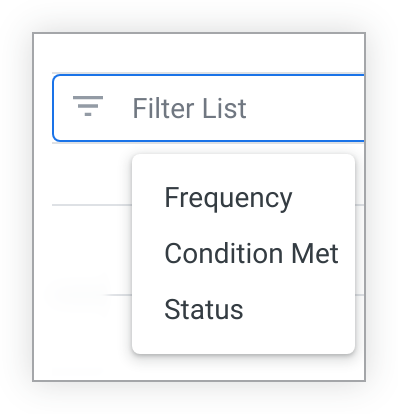
Vous pouvez filtrer les alertes selon les attributs suivants :
- Fréquence : fréquence à laquelle l'alerte est vérifiée pour déterminer si les conditions ont été remplies ou dépassées.
- Minutes : renvoie toutes les alertes avec une fréquence de 15 minutes ou 30 minutes
- Toutes les heures : renvoie toutes les alertes dont la fréquence est 1 heure, 2 heures, 3 heures, 4 heures, 6 heures, 8 heures ou 12 heures
- Tous les jours : renvoie toutes les alertes avec une fréquence Tous les jours pour n'importe quelle période.
- Hebdomadaire : renvoie toutes les alertes avec une fréquence hebdomadaire, quel que soit le jour ou l'heure.
- Mensuelle : renvoie toutes les alertes avec une fréquence Mensuelle, quel que soit le Jour ou l'Heure.
- Condition remplie : indique si les conditions de l'alerte ont été remplies lors de la dernière exécution de la requête d'alerte.
- Oui : les conditions d'alerte ont été remplies ou dépassées.
- Non : les conditions d'alerte n'ont pas été remplies ni dépassées.
- État : indique si l'alerte est toujours en cours de vérification par rapport à ses conditions.
- Active : l'alerte est toujours vérifiée par rapport à ses conditions.
- Désactivée : l'alerte n'est plus vérifiée par rapport à ses conditions.
Vous pouvez appliquer plusieurs filtres à vos résultats. Pour supprimer un filtre, cliquez sur le x à côté de son nom. L'actualisation du navigateur supprime également tous les filtres sélectionnés.
Regrouper les alertes
Cliquez sur l'icône Regrouper les alertes pour ouvrir le menu Regrouper par.
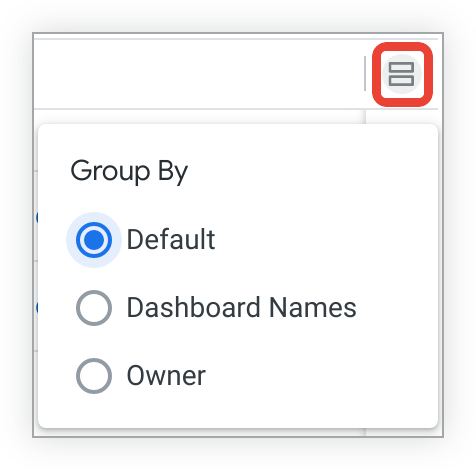
Vous pouvez regrouper les alertes de différentes manières :
- Par défaut : aucun regroupement
- Noms des tableaux de bord : par ordre alphabétique, selon le nom du tableau de bord pour lequel l'alerte est définie
- Propriétaire : par ordre alphabétique des propriétaires des alertes
Messages d'erreur et d'avertissement
La page d'administration Gérer les alertes affiche les erreurs ou les avertissements qui s'affichent lorsque la requête d'alerte est exécutée ou que la notification d'alerte est envoyée. Le cas échéant, les messages d'erreur s'affichent lorsque vous pointez sur l'icône d'avertissement ou d'erreur dans la colonne Condition remplie.
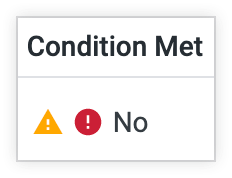
Pour les alertes configurées pour envoyer des notifications aux intégrations Slack ou Pièce jointe Slack (jeton API), le message d'erreur Notification delivery failed with existing configuration s'affiche lorsque la requête d'alerte détermine que les conditions d'alerte ont été remplies, mais que la notification n'a pas pu être envoyée. Cet échec peut se produire si la configuration Slack a changé depuis la création de l'alerte (par exemple, si l'espace de travail Slack auquel l'alerte était envoyée a été déconnecté de l'instance Looker, si le canal Slack auquel l'alerte était envoyée a été supprimé ou si Looker ne peut pas se connecter aux intégrations).
Avertissement : Interrogation de données récentes
Une icône d'avertissement dans la colonne Condition remplie indique que les données de la vignette du tableau de bord sur laquelle l'alerte est basée n'ont pas changé entre les deux dernières requêtes d'alerte. Lorsque vous pointez sur cette icône, le message Avertissement d'alerte obsolète et le texte suivant s'affichent :
The data for this tile did not change between the two most recent alert queries. Verify that the caching policies defined for this dashboard tile are aligned with the alert frequency.
Il existe plusieurs raisons possibles pour lesquelles les données n'ont pas changé entre les requêtes. Si cet avertissement persiste, contactez votre administrateur ou développeur Looker pour vérifier que les règles de mise en cache définies pour cette vignette du tableau de bord sont alignées sur le paramètre de fréquence des alertes.
Alertes suivies
La colonne Suivi affiche des boutons Ne plus suivre et Suivre cliquables, ainsi que des boutons Suivre non cliquables.
Si vous suivez une alerte, un bouton Ne plus suivre s'affiche à côté. Si vous cliquez sur Ne plus suivre, vous ne recevrez plus de notifications lorsque cette alerte sera déclenchée. Après avoir cliqué sur Se désabonner :
- Si vous êtes propriétaire de l'alerte, un bouton Suivre s'affiche dans cette colonne.
- Si vous n'êtes pas le propriétaire de l'alerte, elle sera supprimée de cette page une fois que vous aurez actualisé votre navigateur.
- Si vous avez été ajouté à la liste des destinataires des notifications d'une alerte, mais que vous n'avez pas suivi l'alerte depuis la fenêtre d'affichage des alertes, un bouton Suivre non cliquable s'affiche. Pour ne plus suivre une alerte, vous devez vous désabonner directement depuis la notification d'alerte.
Un bouton Suivre non cliquable s'affiche à côté de l'alerte si l'une des conditions suivantes est remplie :
- L'alerte vous appartient, mais vous ne pouvez pas la suivre.
- Vous avez été ajouté à la liste des destinataires des notifications d'alerte, mais vous n'avez pas suivi l'alerte depuis la fenêtre d'affichage des alertes. Pour ne plus suivre une alerte, vous devez vous désabonner directement depuis la notification d'alerte.
- L'alerte est configurée pour envoyer des notifications à Slack.
Options de gestion des alertes
À droite de chaque alerte se trouve un menu à trois points avec les options suivantes :
- Afficher l'alerte
- Modifier l'alerte
- Désactiver l'alerte (si l'alerte est actuellement activée)
- Activer l'alerte (si l'alerte est actuellement désactivée)
Cliquez sur Afficher l'alerte pour ouvrir la page Détails de l'alerte.
Cliquez sur Modifier l'alerte pour ouvrir la fenêtre d'alerte et modifier ses paramètres. Cliquez sur Enregistrer l'alerte pour enregistrer les modifications ou sur Annuler pour fermer la fenêtre d'alerte sans enregistrer.
Si un utilisateur supprime le tableau de bord ou la vignette de tableau de bord sur lesquels figure l'alerte, celle-ci est désactivée. Les abonnés ou les destinataires ne reçoivent plus de notifications lorsque les conditions de l'alerte sont remplies. Sur cette page, le propriétaire de l'alerte verra immédiatement que le nom du tableau de bord a été supprimé pour l'alerte. La prochaine fois que la requête d'alerte sera exécutée, l'état de l'alerte sera Désactivé.
Page "Détails de l'alerte"
La page Détails de l'alerte est un pop-up qui affiche un récapitulatif des informations sur l'alerte, configurées par le propriétaire de l'alerte. Les propriétaires d'alertes et leurs abonnés voient une version différente de cette page.
Vous pouvez ouvrir la page Détails de l'alerte de l'une des manières suivantes :
- Cliquer sur le menu à trois points à droite de l'alerte, puis sélectionner Afficher l'alerte
- Cliquer sur le titre de l'alerte
Configurer la page "Détails de l'alerte"
Une fois que vous avez créé une alerte, une entrée correspondante s'affiche sur la page d'administration Gérer les alertes. Ouvrez la page Détails de l'alerte pour configurer les informations sur l'alerte que ses abonnés et destinataires peuvent consulter.
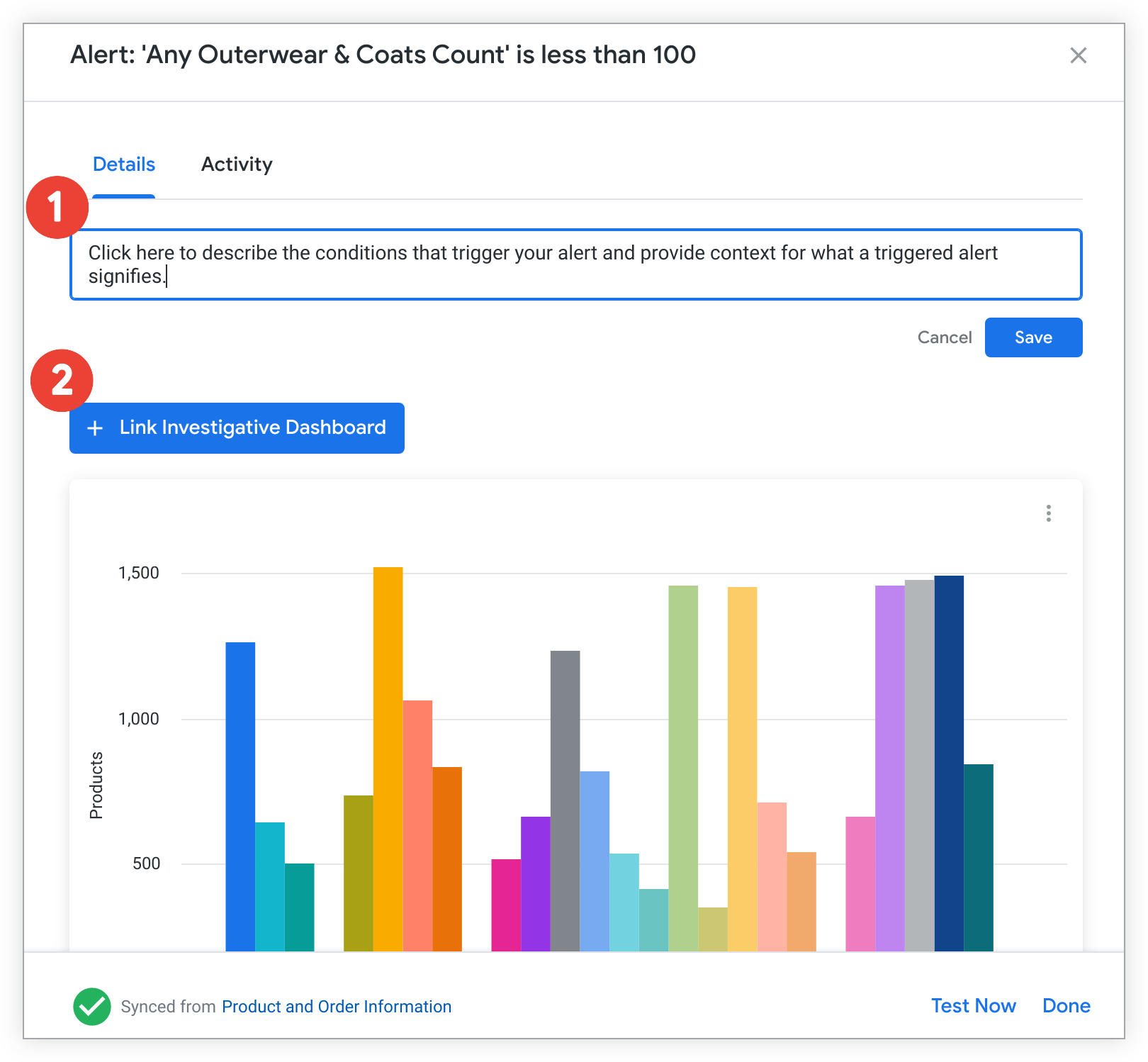
Pour associer un tableau de bord à une alerte, procédez comme suit :
- Cliquez dans la zone de texte pour ajouter du contexte sur les conditions de déclenchement de votre alerte ou sur ce que signifie son déclenchement. Cliquez sur Enregistrer pour enregistrer votre description.
- Cliquez sur le bouton + Associer un tableau de bord d'examen.
Dans la fenêtre Associer un tableau de bord à une alerte, sélectionnez le dossier contenant le tableau de bord, puis cliquez sur le nom du tableau de bord.
Le nom du tableau de bord associé s'affiche à la place du bouton + Associer un tableau de bord d'analyse. Cliquez sur le bouton pour accéder au tableau de bord associé. Pour supprimer le tableau de bord associé, cliquez sur le x à côté de son nom. Looker vous demandera de confirmer que vous souhaitez supprimer l'association au tableau de bord.
Certains détails d'alerte s'affichent automatiquement sur la page Détails de l'alerte et ne peuvent pas être configurés :
- Informations sur l'historique de l'alerte (indiquées dans l'onglet Activité de la page)
- Visualisation de l'alerte
- État de la synchronisation du tableau de bord et nom du tableau de bord auquel l'alerte est associée
Voici d'autres façons d'interagir avec une alerte dont vous êtes propriétaire :
- Cliquez sur le menu à trois points de la visualisation de l'alerte, puis sur Explorer à partir d'ici pour ouvrir une exploration préconfigurée avec la requête du bloc du tableau de bord sur lequel l'alerte est définie.
- Cliquez sur le bouton Tester maintenant pour exécuter une requête d'alerte instantanée. Si l'alerte est déclenchée, une notification est envoyée à son propriétaire, à ses destinataires et à ses abonnés.
Cliquez sur OK pour fermer la page Détails de l'alerte.
Afficher la page "Détails de l'alerte"
Vous pouvez afficher les détails d'une alerte qui ne vous appartient pas si vous êtes listé comme destinataire de cette alerte ou si vous avez choisi de la suivre. Ouvrez l'onglet Détails sur la page Détails des alertes pour afficher les informations qu'un propriétaire a configurées pour une alerte.
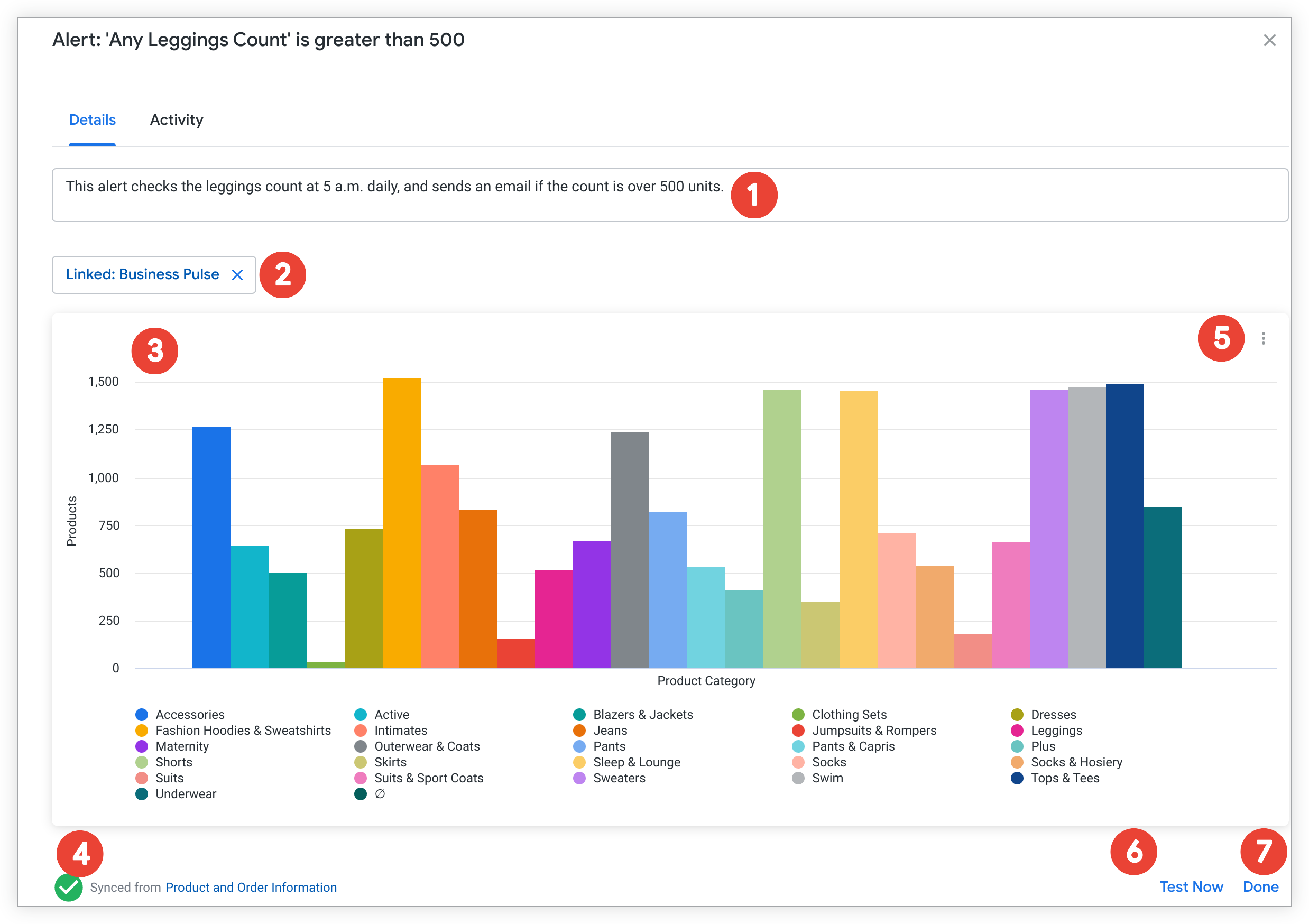
Dans l'onglet Détails de la page Détails de l'alerte, vous pouvez effectuer les tâches suivantes :
- Consultez le contexte sur les conditions de déclenchement de votre alerte ou sur ce que signifie le déclenchement d'une alerte.
- Cliquez sur le tableau de bord associé pour accéder à un autre tableau de bord qui peut ajouter du contexte à la requête d'alerte.
- Affichez la visualisation de l'alerte.
- Affichez l'état de synchronisation des alertes.
- Cliquez sur le menu à trois points de la visualisation de l'alerte, puis sur Explorer à partir d'ici pour ouvrir une exploration préconfigurée avec la requête du bloc du tableau de bord sur lequel l'alerte est définie.
- Cliquez sur le bouton Tester maintenant pour exécuter une requête d'alerte instantanée. Si l'alerte est déclenchée, une notification est envoyée à son propriétaire, à ses destinataires et à ses abonnés.
- Cliquez sur OK pour fermer la page Détails de l'alerte.
Afficher l'activité des alertes
Looker exécute une requête d'alerte à la fréquence spécifiée pour vérifier si les données ont atteint ou dépassé les conditions d'alerte. Les résultats de ces vérifications deviennent l'historique de l'alerte. Vous pouvez cliquer sur l'onglet Activité en haut de la page Détails de l'alerte pour afficher l'historique de l'alerte et des informations supplémentaires.
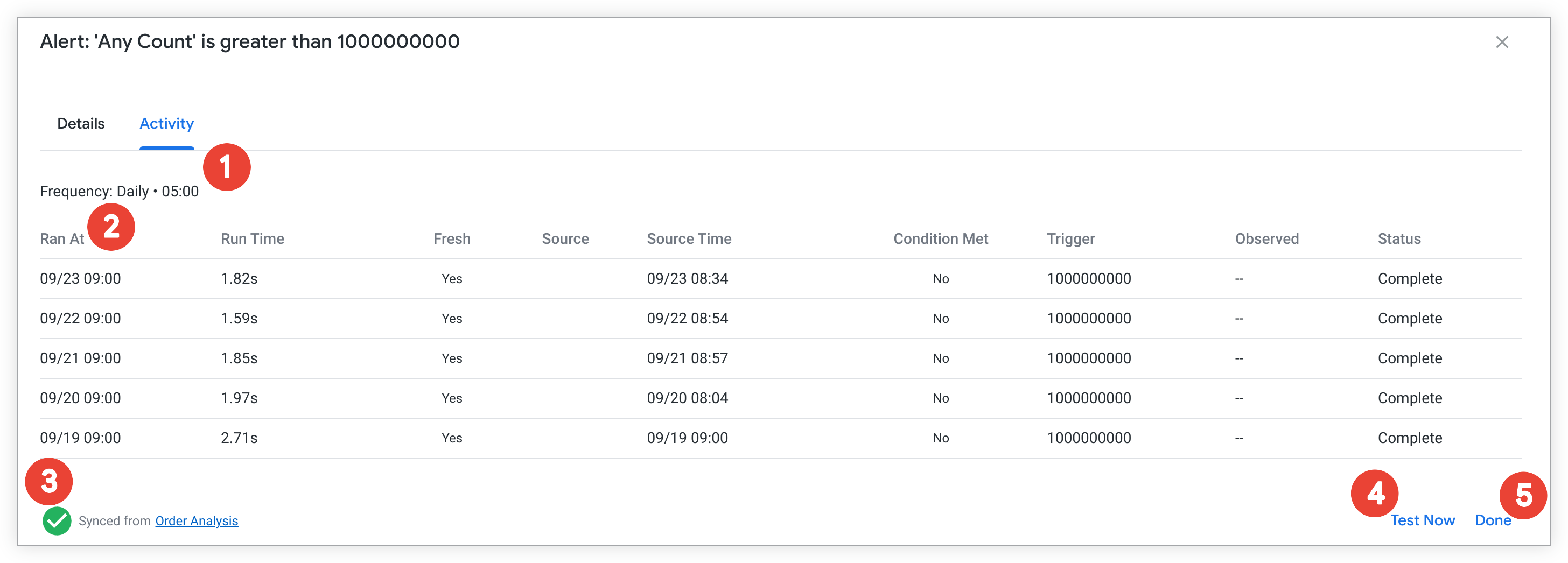
Dans l'onglet Activité de la page Détails de l'alerte, vous pouvez effectuer les tâches suivantes :
- Affichez la fréquence à laquelle l'alerte est vérifiée par rapport à ses conditions.
- Affichez les métadonnées de l'alerte.
- Affichez l'état de synchronisation des alertes.
- Cliquez sur le bouton Tester maintenant pour exécuter une requête d'alerte instantanée. Si l'alerte est déclenchée, une notification est envoyée à son propriétaire, à ses destinataires et à ses abonnés.
- Cliquez sur OK pour fermer la page Détails de l'alerte.
Afficher les métadonnées d'une alerte
Le tableau de l'onglet Activité de la page Détails de l'alerte inclut des métadonnées sur chaque exécution d'alerte.
| Titre | Définition | Valeurs possibles |
|---|---|---|
| Exécuté à | Code temporel du lancement de la requête d'alerte | Tout code temporel au format DD/MM HH:MM05/30 18:25 |
| Durée d'exécution | Durée d'exécution de la requête d'alerte | Toute durée au format 0.81s |
| Originale | Valeur booléenne indiquant si la requête d'alerte a vérifié les données qui ont changé entre les deux requêtes d'alerte les plus récentes. Si les données ont changé ou non |
|
| Source | Origine des données à partir desquelles la requête d'alerte a vérifié la valeur conditionnelle |
|
| Heure source | Code temporel de la ligne de la base de données à partir de laquelle la requête d'alerte a vérifié la valeur conditionnelle | Tout code temporel au format DD/MM HH:MMExemple : 05/25 16:01 |
| Condition remplie | Booléen indiquant si les conditions d'alerte ont été remplies ou non |
|
| Déclencheur | La valeur conditionnelle qui déclencherait l'alerte si elle était atteinte ou dépassée | N'importe quelle valeur numérique |
| Observé | La valeur observée qui a atteint ou dépassé les conditions d'alerte et qui a déclenché l'alerte | N'importe quelle valeur numérique |
| Status | État de la requête d'alerte |
|
Afficher l'état de synchronisation des alertes
Les deux onglets de la page Détails de l'alerte affichent l'état de synchronisation de l'alerte et le nom du tableau de bord auquel elle est associée :
- Une coche verte encerclée indique que l'alerte est toujours synchronisée avec son tableau de bord.
- Un symbole d'avertissement triangulaire jaune indique que l'alerte n'est plus synchronisée avec son tableau de bord. L'état inclut un code temporel indiquant la date et l'heure de la rupture de la synchronisation. Une alerte non synchronisée affiche la valeur Aucun dans la colonne Tableau de bord. Pour savoir comment résoudre un problème d'alerte non synchronisée, consultez la page de documentation Effet des modifications apportées aux tableaux de bord sur les alertes.

